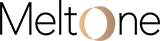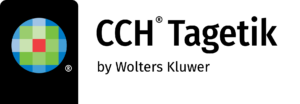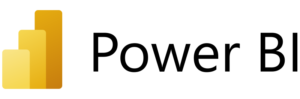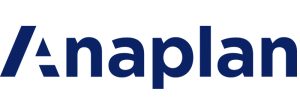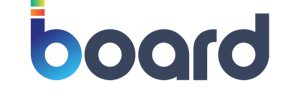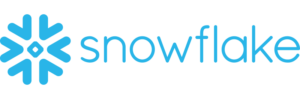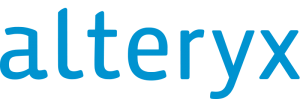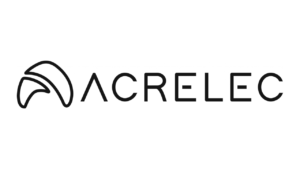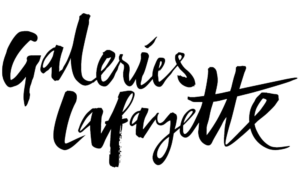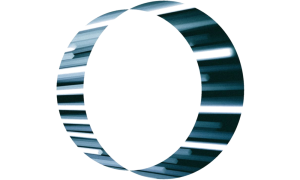Améliorer la visualisation de vos données CCH Tagetik grâce à Power BI
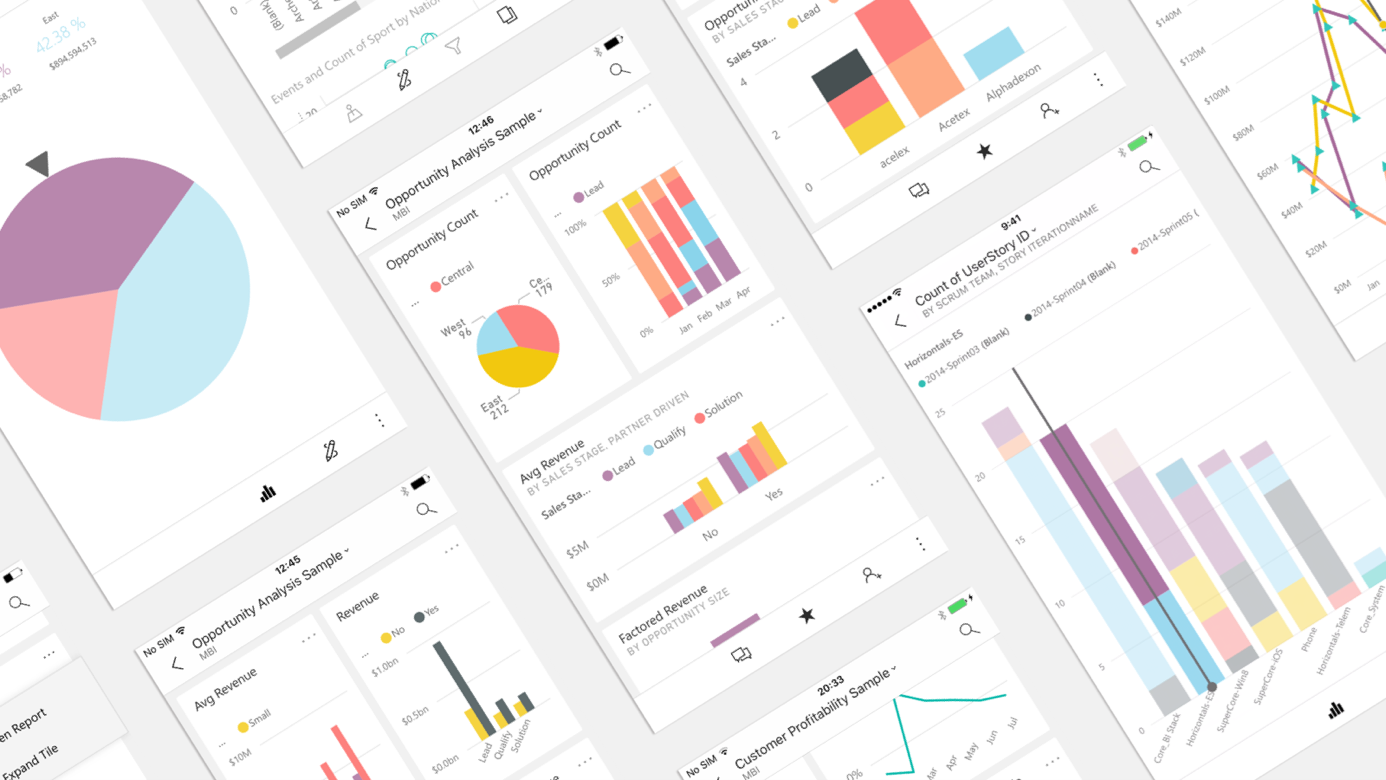
Deux outils, deux façons de consommer les données, une solution globale connectée ! Poussez plus loin la visualisation de vos données CCH Tagetik grâce à la connectivité avec Microsoft Power BI.
I. CCH Tagetik et power BI
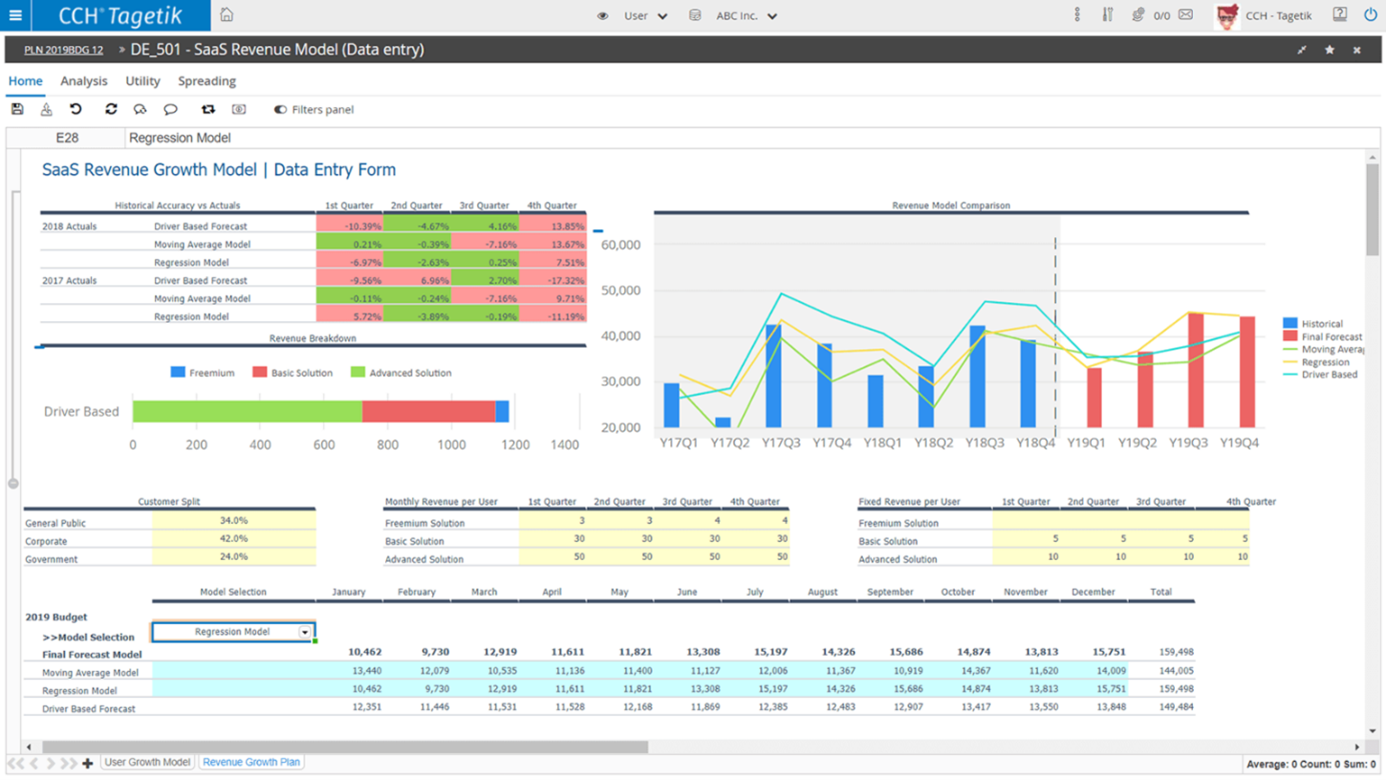
CCH Tagetik est un logiciel de gestion de la performance financière dédié aux entreprises. L’application CCH Tagetik se compose d’environnements, comme ceux de développement et ceux de production, qui regroupent plusieurs bases de données ou applications. CCH Tagetik vous permet de planifier vos opérations et de visualiser le résultat et les impacts de cette planification sur votre business.
Pour aller encore plus loin dans votre analyse du plan et avoir accès à une analyse holistique de votre activité, la connexion avec l’outil Power BI est recommandée grâce à la complémentarité des deux outils.
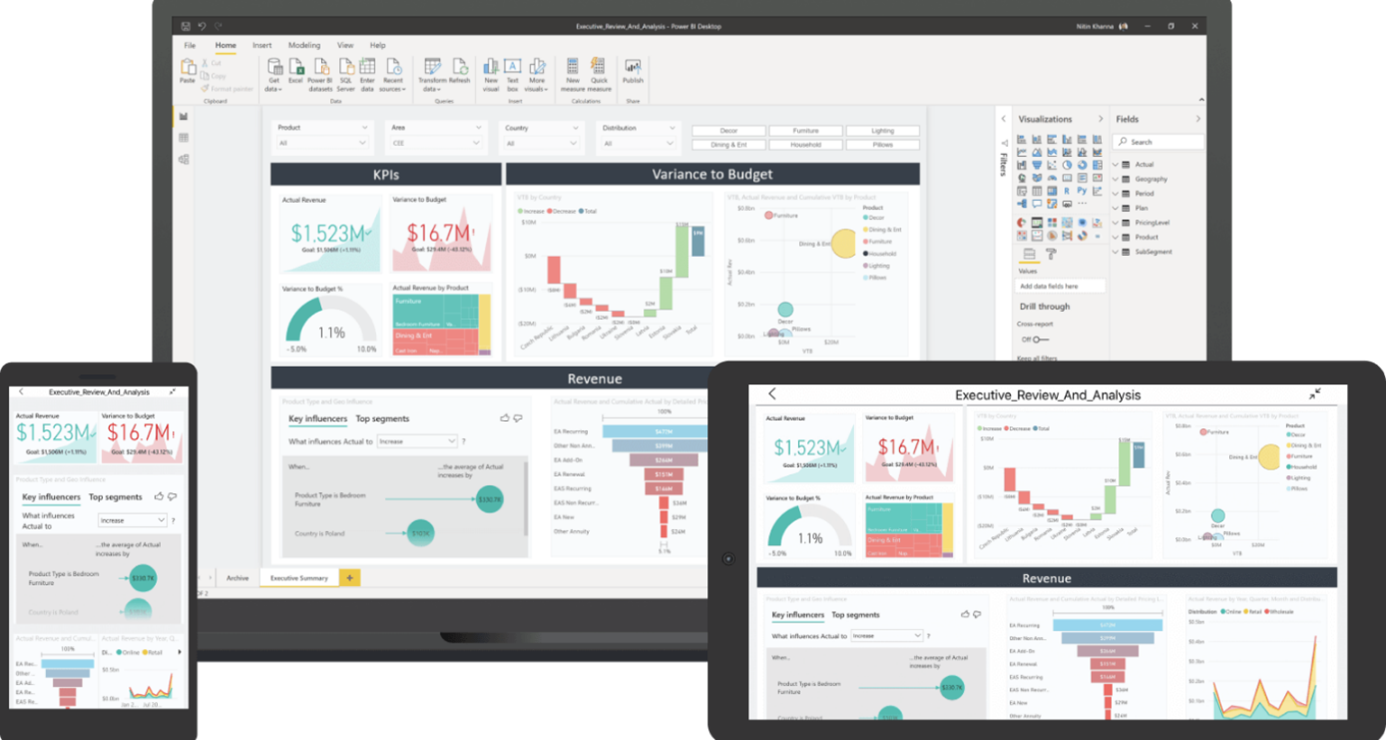
Développé par Microsoft, Power BI est un outil de Dataviz permettant une interactivité optimale des données. Son interface User friendly sera rapidement adoptée par tous pour analyser les données efficacement et optimiser les prises de décisions.
La suite de cet article s’attachera à illustrer l’intérêt et la simplicité de connexion des deux outils.
II. Pourquoi connecter Microsoft Power BI et CCH Tagetik
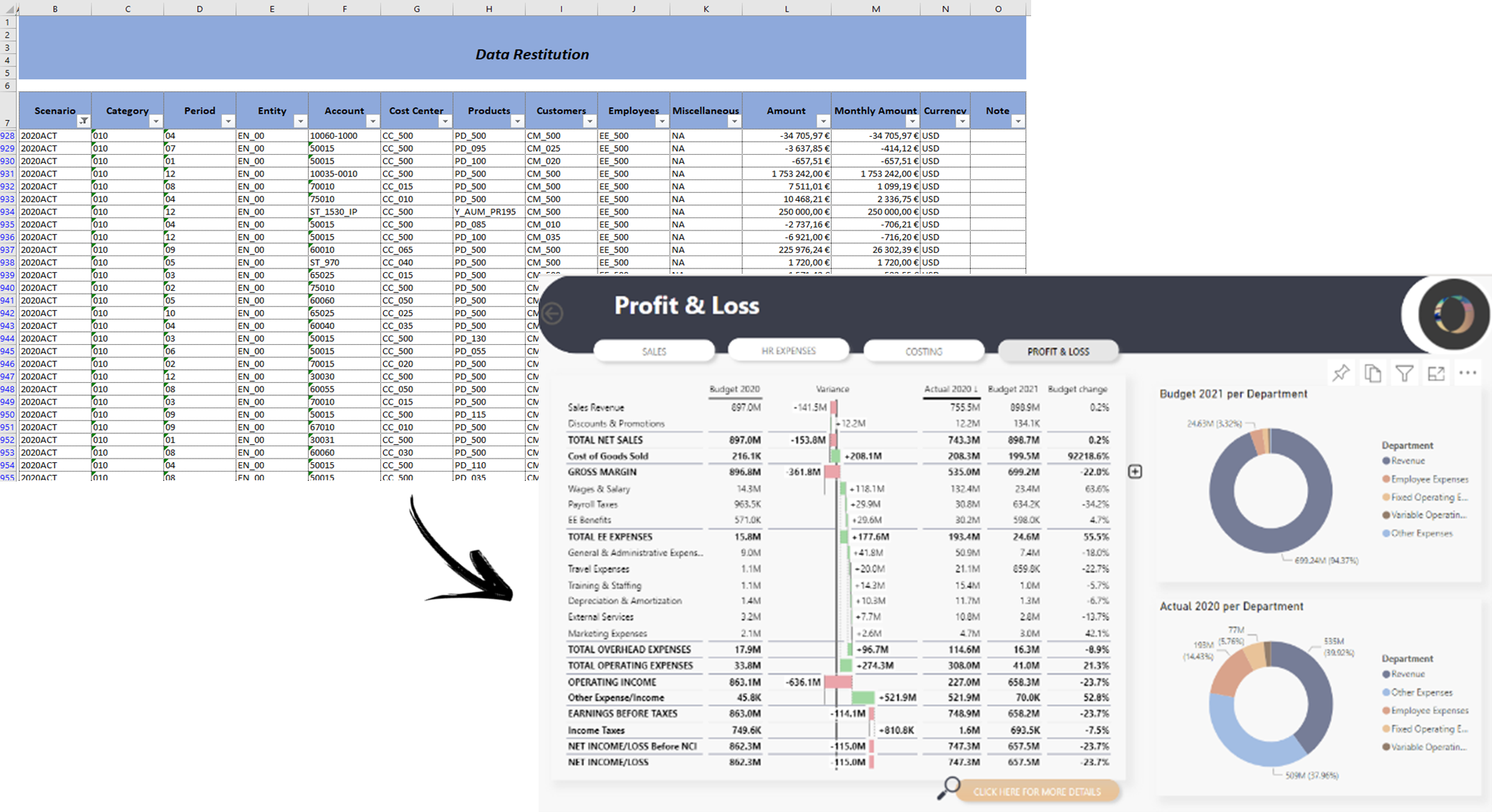
En tant qu’outil de «self-service BI», Power BI redonne la main aux métiers sur l’analyse et la meilleure compréhension de leurs activités. Grâce à un outil «no code» et une interface ergonomique, il n’est plus nécessaire de passer par les équipes IT pour ajouter un nouvel indicateur dans un rapport ou ajouter un nouveau visuel. Les données sont visualisées de manière plus impactante et les prises de décisions sont de ce fait plus rapides et précises.
Pour ne citer que quelques exemples, il est possible de mettre en place des flags dans vos visuels (via du formatage conditionnel) afin de monitorer au mieux les KPIs qui ont un véritable impact sur votre pilotage, il est également possible de passer de vues macros à des vues beaucoup plus détaillées afin de creuser des points précis d’analyse (bookmarks, tooltips, drill down etc).

III. Quels apports de Power BI en termes de data visualisation ?
Les fonctionnalités développées ci-dessous constituent une liste non exhaustive des avantages de Power BI.
- Interactivité des visuels
Power BI offre la possibilité de modifier les interactions entre les visuels d’une même page. Dans un rapport Power BI lorsque l’on clique sur une catégorie présente dans un visuel, on a la possibilité de ne pas impacter ou de filtrer ou encore de mettre en surbrillance les données des autres visuels. Dans l’exemple ci-dessous, la catégorie de produit «Hardware» est sélectionnée dans le graphique en secteur, ce qui filtre les autres visuels sur les produits appartenant à cette catégorie.
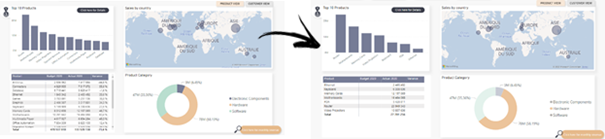
- Obtenir plus de détails dans Power BI
Il arrive qu’un visuel ne puisse pas transmettre toute l’information voulue, ou bien que trop de données le rende illisible. Comment faire pour palier à ce genre de problèmes ?
Power BI rend possible l’obtention de différents niveaux de détail de plusieurs manières. L’utilisation des signets: ils permettent de basculer d’une vue de feuille à une autre via l’utilisation d’un simple bouton d’action sur le rapport. Ainsi, les bookmarks peuvent être utilisés afin de donner plusieurs dimensions à une même feuille de rapport, évitant ainsi leur duplication. Certains visuels peuvent être ajoutés, masqués d’un signet à l’autre ou bien même triés ou filtrés différemment.
Le Drill through (ou extraction): Une extraction créée une page du rapport basée sur une entité spécifique de vos données (un client, un centre de coût, un fournisseur…). L’utilisateur du rapport peut via un clic droit sur un visuel (point de donnée) d’une autre page demander à extraire les données. Il accèdera ainsi à une page filtrée par rapport au contexte du point de donnée sur lequel il a cliqué. Dans l’exemple ci-dessous, l’extraction nous donne le détail des comptes associés à «General Services».
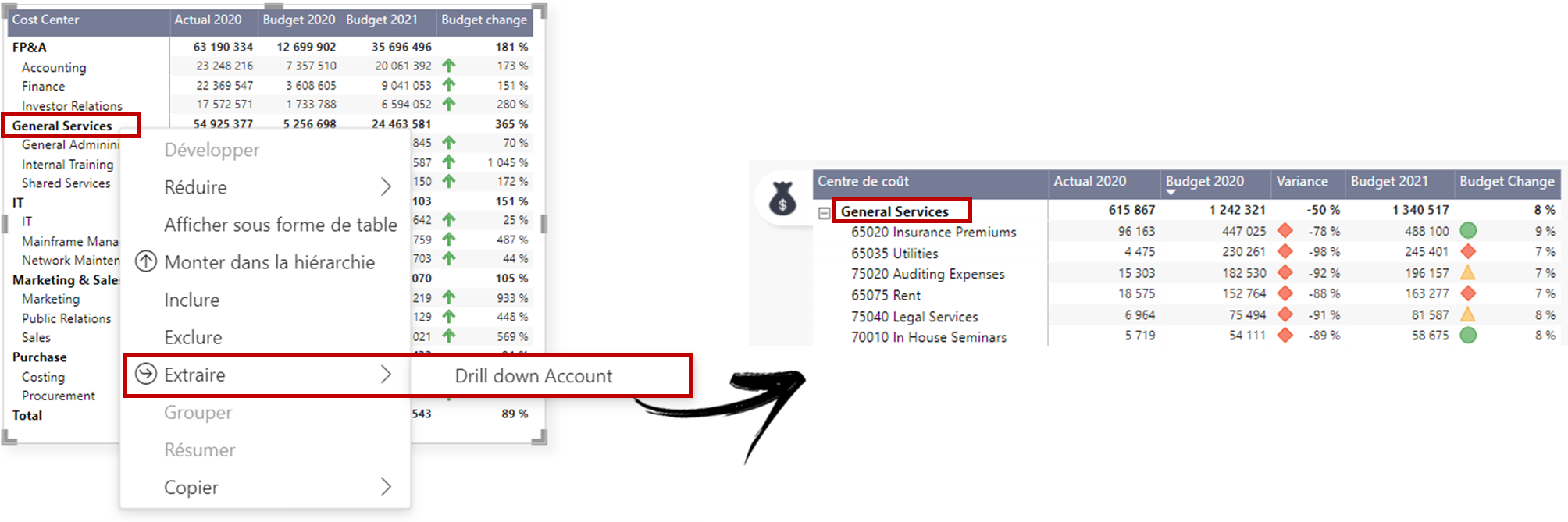
Utiliser les boutons de navigation: Chaque page créée dans un rapport peut être masquée. Ainsi, il est possible de créer une feuille servant de détail à une autre feuille source afin d’ensuite les lier via un bouton de navigation entre les pages. Ainsi en masquant la page de détail elle n’apparaitra que si l’utilisateur passe par le bouton de navigation, permettant l’accès à une vue détaillée sur demande.
- Visuels personnalisés et visuels IA
Power BI possède un éventail de visuels permettant d’effectuer la majorité des analyses. Cependant, il arrive parfois que les visuels par défaut ne correspondent pas aux besoins. Dans ce cas, il est possible de télécharger de nouveaux visuels adaptés depuis la bibliothèque de visuels accessible via «Obtenir plus de visuels».
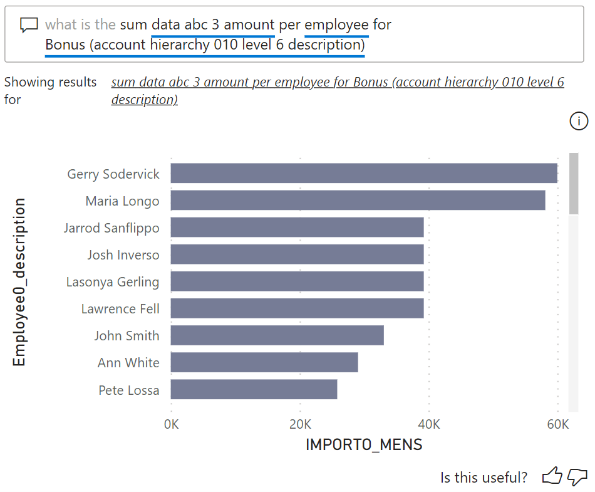
En outre, Power BI offre également la possibilité d’utiliser des visuels avec IA embarquée. C’est notamment le cas avec le visuel «Questions et Réponses». Lorsque l’utilisateur pose une question à ce visuel, celui-ci lui répond avec le visuel le plus adapté à la demande. Afin de l’optimiser au maximum, il est permis d’ajouter des synonymes aux champs du rapport, fluidifiant ainsi son utilisation par les collaborateurs utilisateurs.
IV. Préparation et collecte des données sur CCH Tagetik

La préparation des données dans CCH Tagetik permettant la communication et le transfert vers Power BI se fait en plusieurs étapes.
- Premièrement par la création d’un référentiel composé de dimensions. Certaines sont présentes par défaut dans le système. CCH Tagetik laisse la possibilité d’ajouter jusqu’à 5 dimensions personnalisées.
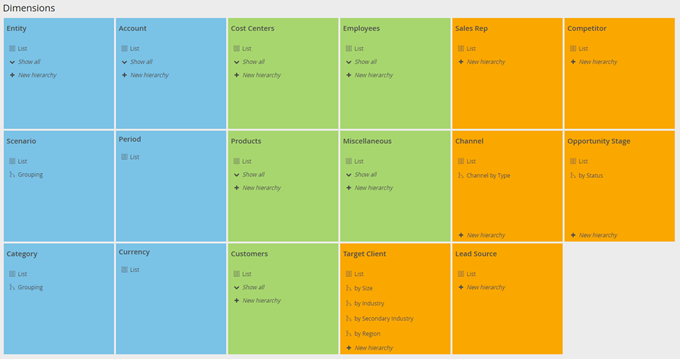
- Dans un second temps, par la création de datasets s’appuyant sur le référentiel CCH Tagetik et permettant de collecter et stocker les données.
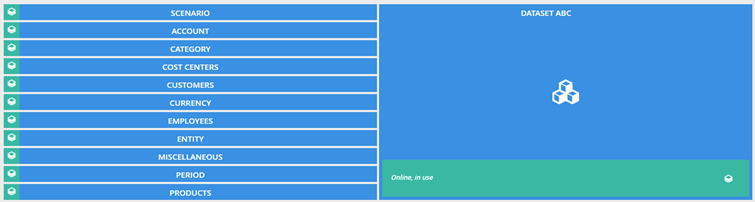
- Les données peuvent être intégrées dans CCH Tagetik de plusieurs manières : par ETL (Extract, Transform, Load), manuellement directement dans les tables des montants, manuellement via des états de collecte ou via le Quick Data Loader, outil présent dans CCH Tagetik permettant d’importer des données de manière simple et flexible.
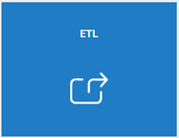
- Une fois les données intégrées dans CCH Tagetik, une liaison doit se faire avec Power Bi par le biais du flux OData qui est un protocole permettant d’effectuer des requêtes et opérations de modification de données. Le flux OData étant un service normalisé, il est compatible avec un grand nombre d’application. La connexion se fait par le biais d’une URL, ce qui facilite son utilisation.
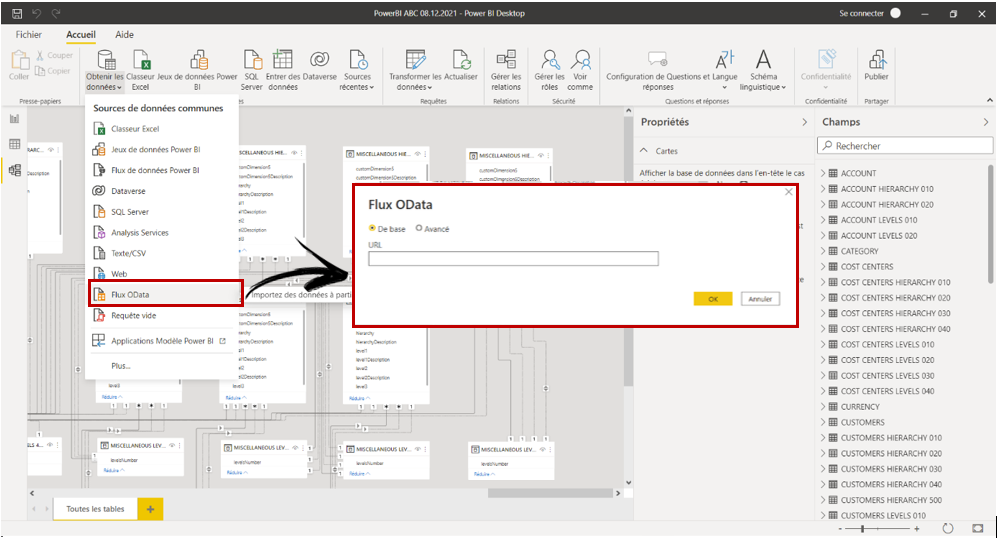
Chaque segment de l’URL séparé par un « / » représente un type de ressource dans le modèle d’entité. Il est essentiel de respecter la syntaxe appropriée selon la donnée que l’on veut importer. Comme nous pouvons le voir dans l’exemple ci-dessus, l’URL renseignée permet de sélectionner et rapatrier uniquement les données de la hiérarchie 010 rattachée à la dimension Compte (account) présentes dans le datamodel :http://{serveur_tagetik}:{port}/tagetikcpm/api/datamodel/v0/account/TGK_01/hierarchies/010
Découvrez une courte démonstration de ce connecteur :
Vous êtes intéressés par l’implémentation de la connectivité CCH Tagetik x Microsoft Power BI ? Vous souhaitez échanger avec nos équipes afin d’identifier si Power BI répond correctement à vos enjeux ?
Si cet article a attiré votre attention sur des cas d’usages que vous pouvez rencontrer au sein de votre organisation, nos équipes seront ravis d’échanger avec vous autour de la connectivité entre CCH Tagetik & Power BI.
MeltOne peut vous accompagner sur l’ensemble de la chaine de valeur : du cadrage à l’implémentation ou l’évolution de votre solution CCH Tagetik et à la mise en place de la connectivité avec l’outil Power BI jusqu’à la réalisation et/ou coréalisation d’analyses dans ce dernier. Contactez-nous à jsaccona@meltone.com si vous souhaitez en savoir plus.